索引软件CINDEX的功能特点和索引编制
郭丽芳
(复旦大学图书馆 上海200433)
摘 要 本文以CINDEX2.0的Standard Edition试用版为例,系统地介绍了索引软件CINDEX的主要功能特点和索引编制方法。
关键词 索引软件 CINDEX 功能 索引编制
为了充分利用计算机等现代信息技术提高索引编制效率,国外索引机构早于20世纪80年代开始了索引编制自动化的研究,至今各种索引软件及更新版本层出不穷。美国索引学会网站罗列了各种形式的索引软件,将索引软件分为独立索引软件(Dedicated Indexing Software),网站索引软件(Web Indexing),嵌入式索引软件(Utilities and Add-ons)和叙词表管理软件(Thesaurus Management Software)。其中,CINDEX是一个研制较早、系统功能较完备的独立索引软件。本文将系统地介绍索引软件CINDEX的主要功能特点和索引编制方法。
1 索引软件CINDEX概况
索引软件CINDEX是由位于美国纽约州罗切斯特市的Indexing Research于上世纪80年代研发并不断维护更新的。已于2008年更新到CINDEX 2.0.1版本,并且仍在不断的升级中。其专用网站为http://www.indexres.com,提供最新试用版本的下载和试用。CINDEX主要目的是将各项索引编制步骤通过计算机控制实现操作自动化,为个人或团体机构编制索引提供一个系统整合平台,以帮助索引编制者提高索引编制效率,可节省30~50%甚至更多的时间,同时它强大的系统功能特点也方便索引编制者在索引输出的各种形式之间灵活地相互转换。
索引软件CINDEX包含Windows和Macintosh两种版本,并提供在Windows平台上运行的Standard Edition(适用于个人)和Publishers' Edition(适用于机构)。本文以CINDEX2.0的Standard Edition试用版为例,如图1所示。进入CINDEX2.0窗口操作界面后,根据窗口最上端的菜单栏和下面的工具栏提示进行相应的操作。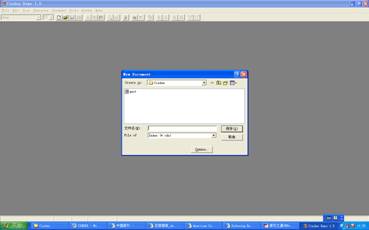
图1 CINDEX2.0窗口操作界面
2 CINDEX的功能特点
如上图1所示,CINDEX窗口有8个菜单:“File”文件、“Edit”编辑、“View”浏览、“Character”字符、“Document”文档、“Tools”工具、“Window”窗口和“Help”帮助。下面只介绍能反映索引软件CINDEX主要功能特点的前面6个菜单及相关的工具栏按纽。
2.1 “File”文件菜单
2.1.1 创建一个新的索引(Creating an Index)
开始一个新的索引编制,首先从“File”菜单选择“New”,将会跳出一个保存索引文件的对话框,在选定的文件夹下输入待编制的索引文件名,再按“Save”按纽,即创建了以“.cdx”为后缀的索引文件。在输入索引文件名保存索引文件之前,点击对话框底部的“Options”按纽,即将弹出一个设置索引文件记录结构的小窗口,可以根据需要设置一个记录包含的最大字符数、字段数、各个字段名及其包含的字符数等。
或者依据一个原有的模板“Template”要求来创建一个新的索引编制,这样需要两步骤来完成:首先从已经存在的索引里选择一个合适的模板,再“Open”打开这个索引文件,并从“File”文件菜单选择“Save As”另存为一个新的索引文件模板“Template”,注意在另存为的对话框中选择以“.tpl”为后缀作为保存文件类型;然后从文件菜单“Open”打开刚保存的索引文件模板,这时CINDEX会要求你输入一个即将按照模板创建的索引文件名用以保存索引文件。
2.1.2 打开并保存文档(Opening and Saving Documents)
打开文档(Opening Documents)。CINDEX能打开并保存几种文档。通过CINDEX打开一个工作文档,从“File”文件菜单选择“Openging”打开命令。CINDEX一般默认只显示指定文件夹下的所有索引文档名。如果需要显示CINDEX所有各种不同类型的工作文档,可以在打开文档对话框的“Files ofType”文件类型下拉式列表中选择“AllReadable”所有可读文件类型。
如图2所示,CINDEX打开的工作文档类型有Indexes、Templates、Archives、Style Sheets、Abbreviations五种。
保存文档(Saving Documents)。通过CINDEX保存并关闭所有已经打开的工作文档,从“File”文件菜单选择“Close All”命令。通过CINDEX保存关闭所有已经打开的工作文档并退出CINDEX编辑软件系统,从“File”文件菜单选择“Exit”命令。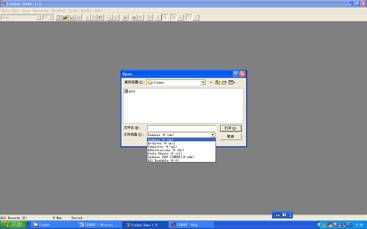
图2 CINDEX打开的工作文档类型
如图3所示,CINDEX保存的工作文档有Indexes、a Template、Abbreviations共三大类型: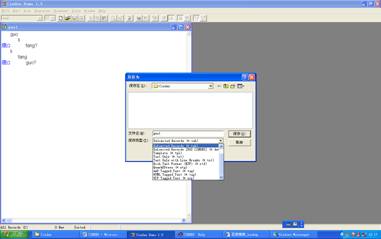
图 3 CINDEX保存的工作文档类型
(1)Indexes索引类型保存。通过CINDEX保存一个已经打开的索引文档,从“File”文件菜单选择“Saving”保存命令。如果需要以另外的文件名来保存打开的索引文档为一个新的编辑文件,从“File”文件菜单选择“SavingAs”保存命令,再在文档保存对话框中“Save as Type”保存类型下拉式列表中选择适合的保存类型。如果需要以另外的文件名来保存打开的索引文档为一个备份文件,同时不关闭打开的索引文档,从“File”文件菜单选择“SaveBackup Copy”保存命令即可。Indexes索引类型下又细分为如下3种:
●Archived Indexes索引资料库。一种压缩格式的索引资料库存储模式,容积只占原始索引文件的一半不到,包含所有的索引记录,但不包括具体的记录格式和排序信息,一般用于重建新的索引文件。保存为索引资料库时,选择保存文件类型“Archive”,将保存以“.arc”为后缀的索引文件。
●Exporting Index Records导出索引记录库。如果保存的索引记录用于CINDEX导出到DOS系统,从“File”文件菜单选择“SaveAs”保存命令,再选择保存文件类型为“Delimited Records[DOS CINDEX]”,将保存以“.dat”为后缀的索引文件,包含文本格式但没有字体信息。如果保存的索引记录用于数据库管理程序使用,从“File”文件菜单选择“SaveAs”保存命令,再选择保存文件类型为“Delimited Records”,将保存以“.tab”为后缀的索引文件,既不包含文本格式和字体信息,也没有记录格式和排序信息。
●Saving a Formatted Index forAnother Application 具体应用的格式化索引。下面又细分为如下五种:Text Only,保存了记录文本,但没有断行、文本格式和字体信息;Text Only with Line Breaks,保存了记录文本和断行信息,但没有文本格式和字体信息;Rich Text Format (RTF),一种广泛应用于几乎所有字处理程序的标准格式,包含有索引格式的各种设计样式,甚至具体到字符和字体格式;QuarkXPress,一种专用于QuarkXPress桌面排版软件的索引格式;Tagged Text,一种包含标识语言的通用索引文本格式,CINDEX提供三种当前广泛应用的标识语言模式AAP、HTML和UCP,编制者也可以设计一套富于个性化的标签。
(2)a Template一种模板保存。CINDEX保存一个已打开索引文件的模板为单独文件时,从“File”文件菜单选择“SaveAs”保存命令,再选择保存文件类型为“Template”,将保存以“.tpl”为后缀的索引文件,包含记录结构以及字段格式和排序设置等,但不涉及具体索引字段。
(3)Abbreviations缩写保存。在保存当前打开索引文件的一套缩写设置时,首先得激活缩写窗口,即从“View”菜单选择“Abbreviations”打开缩写窗口,再从“File”文件菜单选择“Save As”。
另外,CINDEX还提供a Style Sheet一种样式表保存。一种样式表一般总是和某个具体的索引保存在一起,但也可以单独作为一个样式表文件保存,以便将来应用于其他索引文件编辑。保存已打开索引文件的样式表时,从“File”文件菜单选择“SaveStyle Sheet”。样式表保存主要包括下列几项:Margins & Columns、Headers & Footers、Grouping Entries、Style & Layout、Headings、Cross-References、Page References以及Styled Strings。样式表保存还包括索引文件默认的字体和文本大小等信息。
2.2 “Edit”编辑菜单
2.2.1 新增索引项目(Adding Entries)
在“Edit”菜单选择“New Record”,或者直接点击工具栏上的新增索引项目按纽,CINDEX系统将弹出一个输入索引项目文本的窗口,主窗口也将改变到显示新增的索引记录,按照用户输入的顺序。CINDEX系统还提供了很多快捷键来方便新增索引记录的编辑,详细的请见帮助菜单。新增一条索引记录一般包括以下几项索引项目:
(1)主标题(Main Heading)。在第一行输入主标题文本内容。如果主标题长度超过一行,CINDEX系统将自动换行。
(2)副标题(Subheadings)。在完成主标题的输入后,按一个回车(Return),CINDEX系统将打开一个新字段用于输入一个副标题。一般默认情况下,CINDEX系统设置了四个标题字段外加一个定位器(locator)字段。如果用户需要重新设置字段,CINDEX系统最多允许设置15个标题字段和最后一个定位器字段,具体设置可以在“Document”文档菜单选择“Record Structure”索引记录结构命令后再在弹出的对话框中进行。如果需要合并前后两个字段,在第二个字段的起始位置点击向前删除键(BACKSPACE)删掉前面的回车即可。
(3)自动完成项目文本输入(Automatically Completing the Text of Entries)。在键入一个新标题或者互参见时,CINDEX系统将自动在本索引文件已经存在的标题中查找,并将高亮度显示与之匹配的标题版本以供自动完成项目文本输入。该功能在系统默认状态下是不可用的。如需使用,在“Edit”菜单选择“Preferences”,在弹出的窗口选择“Editing”标签,再钩选“Auto-Complete Entries”即可。
(4)保存或者放弃一条索引记录(Saving/Discarding a Record)。如果保存一条新记录并关掉编辑窗口,点击“control return”或在数字小键盘中按“enter”键。如果是保存一条新的空记录,CINDEX系统将自动放弃保存。如果保存一条新记录并留下窗口用于编辑新的记录,按“page down”键。如果保存一条新记录并留下这条记录的复本用于编辑新的记录,按“shift page down”键。
(5)在同一个索引文件内拷贝索引记录(Duplicating Records)。CINDEX系统提供两种拷贝方法:一种是在主索引窗口选择需要拷贝的记录,再在“Edit”菜单选择“Duplicate”,CINDEX系统将在一个组里显示这些新拷贝的记录以供编辑,这种方法尤其适用于一条记录在两个不同的标题下;另一种是在记录窗口拷贝索引记录并留下新拷贝的记录用于编辑,在“Edit”菜单选择“Duplicate”。
(6)在不同索引文件间拷贝索引记录(Copying and Pasting Records)。如果在主索引窗口间选择拷贝一条甚至多条索引记录,选定需拷贝的记录,然后在“Edit”菜单选择“Copy”,再在需要粘贴索引记录的另一个主索引窗口选好粘贴位置,并在“Edit”菜单选择“Paste”。如果在索引记录窗口间拷贝记录,方法同上。
(7)在不同索引文件间不能拷贝的索引记录(Dragging and Dropping Records)。从一个索引文件拖拉需要拷贝的索引记录到另一个索引目标文件,如果目标文件包含的字段数小于待拷贝的索引记录字段数,CINDEX系统将给予警告提示并停止本次拷贝操作。
(8)导入其他索引系统的索引文件到CINDEX系统(ImportingRecords from Another Application)。在“File”文件菜单选择“Import”,CINDEX系统能够导入以下几种格式的索引文件:Tab-separated、Tab-separated (DOS)、Quote-delimited (DOS)、Macrex MBK。
2.2.2 编辑索引项目(Editing Entries)
如果编辑一个已经存在的索引记录,首先在“File”菜单选择“Open”,在打开索引文件的窗口选定待编辑的索引记录,再在“Edit”菜单选择“Edit Record”,或者直接双击待编辑的索引记录,CINDEX系统将弹出一个编辑索引记录各字段的窗口。CINDEX系统主要提供了以下几项编辑索引项目操作:
(1)插入或删除索引记录中的字段(Inserting and Removing Fields in Records)。如果增加一个新字段或输入一个副标题到一条索引记录中,在上一个索引字段的结尾处键入回车,CINDEX系统将打开一个新的索引字段编辑。
(2)互换索引记录字段内容(Exchanging (Flipping) the Contents of Fields)。在索引记录窗口邻近字段间互换字段内容,有两种情况:一种是某字段内容的大写首字母随着互换操作交换到另一个字段;一种是某字段内容始终保持首字母大写,而且不随互换操作交换到另一个字段。
(3)复制、剪切和粘贴文本内容(Copying, Cutting and Pasting Text)。首先在索引记录窗口选定需要复制的文本内容,然后在“Edit”菜单选择“Copy”或“Cut”,再在粘贴记录窗口指定位置处在“Edit”菜单选择“Paste”。
(4)拖拉拷贝文本内容(Dragging Text)。适用于在两个索引文件记录编辑窗口通过拖拉选定的文本来拷贝记录内容。
(5)缩写和热键的使用(sing Abbreviations and Hot Keys)。索引文件记录编辑窗口允许直接键入缩写名称,或通过结合热键使用插入文本内容等来提高工作效率。
(6)从以前编辑过的索引记录中检索文本内容(Retrieving Text from Previously-Edited Records)。如果需要增加或改变以前编辑过的索引记录中的部分文本内容,首先需要检索到这条待编辑的记录。键入“CONTROL 1”通过检索主标题途径来查找记录,键入“CONTROL 2”通过检索副标题途径来查找记录,键入“CONTROL 0”通过检索索引定位器字段来查找记录。
(7)保存或放弃对一个索引记录的更改(Saving/Discarding Changes to a Record)。如果保存一条索引记录的内容变更并关闭编辑窗口,键入“CONTROL RETURN”;如果保存一条索引记录的内容变更并继续编辑下一条记录,键入“PAGE DOWN”或直接点击记录编辑窗口上的“Next”按纽;如果保存一条索引记录的内容变更并回到前一条记录,键入“PAGE UP”或直接点击记录编辑窗口上的“Previous”按纽;如果保存一条索引记录的内容变更并留下复本作为新一条记录的编辑基础,键入“SHIFT PAGE DOWN”或直接点击记录编辑窗口上的“Save and Copy”按纽;如果放弃一条索引记录的内容变更并恢复到原始状态,键入记录编辑窗口上的取消按纽。
(8)增加更改到近似的索引记录(Propagating Changes to Similar Records)。如果记录编辑窗口上的“Propagate”按纽处于被按下状态,则可将一条记录标题的更改增加应用到索引文件中所有同一个原始标题下的索引记录。
(9)删除索引记录(Deleting Records)。如果删除一条不需要的索引记录,在选定索引记录后,在“Edit”菜单选择“Deleted”;如果须要从物理上彻底清除掉“Deleted”的记录,在“Tools”菜单选择“Compress”,再在弹出的对话框中钩选“Remove Deleted Records”即可。
(10)恢复已经删除的索引记录(Restoring Deleted Records)。如果须要恢复在物理上没被彻底清除掉的“Deleted”记录,在“Edit”菜单不钩选“Deleted”即可。
(11)标记索引记录(Labeling Records)。如果需要从众多索引记录中区分出来一些特殊的索引记录,在选定这些记录后,在“Edit”菜单选择“Labeled”,则这些被标记的索引记录将以红色显示。
(12)查找索引记录文本(Find)。在“Edit”菜单选择“Find”,然后在CINDEX系统弹出的查找对话框中输入需要查找的文本要求,再按“Find”或“Find All”按纽即开始进行查找。
(13)查找并替换索引记录文本(Replace)。在“Edit”菜单选择“Replace”,然后在CINDEX系统弹出的查找对话框中输入需要查找的文本要求,以及替换成的文本要求,再分别依次按“Find”和“Replace”按纽即开始进行查找和替换文本。
2.3 “View”浏览菜单
对于打开的索引文件,CINDEX提供一个独立的窗口用来显示浏览索引各项目。CINDEX提供以下三种浏览限定:一是限定说明如何显示索引项目,如浏览格式化索引还是只显示个别记录的索引设计,以及显示索引项目的哪些部分;二是限定说明显示索引哪些记录,如只显示新增加的记录还是本次编辑过程中有改变的记录;三是限定说明索引项目显示的其他调整,如按字母排序还是索引文件中规定的排序方式。
关于如何显示索引项目,浏览菜单主要提供以下4种限定方式:(1)格式化浏览(Formatted View)。在“View”菜单选择“Full Format”,或点击工具栏上的格式化浏览按纽。至于索引的格式及各项目排列方式,可从“Document”文档菜单选择。当选择格式化浏览时,CINDEX将合并重复记录,显示页参见和互参见,并隐藏插入的用作控制符的任何文本,同时隐藏空记录。这样,格式化浏览使记录结构一目了然,同时揭示了或许在其他时候被隐藏的文本,从而常常比设计浏览更适合。(2)设计浏览(DraftView)。如果需要将索引文件作为设计文档浏览,在“View”菜单选择“DraftFormat”,或点击工具栏上的设计浏览按纽。设计浏览方式将以一种标准的缩写风格显示一个索引,不过可以从“Document”文档菜单选择改变栏目空白、行距等。(3)概要浏览(SummaryView)。如果只需要浏览标题和互参见的一个概要,在“View”菜单选择“Summary”。(4)非格式化浏览(nformatted View)。在“View”菜单选择“Unformatted”。非格式化浏览完整地显示每条记录的每个字段内容。
关于显示索引哪些记录,浏览菜单主要提供以下3种限定方式:(1)显示所有记录(All Records)。这是CINDEX系统默认的索引浏览记录方式,或者在“View”菜单选择“All Records”,或者直接点击工具栏上的显示所有记录按纽。(2)只显示新记录(NewRecords)。在“View”菜单选择“New Records”,或者直接点击工具栏上的只显示新记录按纽。(3)显示一组记录(Recordsin a Group)。CINDEX系统提供显示索引文件的一个子集即一组记录,一般包含以下几种情况:显示一个临时组记录、一个固定组记录、选定的一组记录或者一次检索到的记录结果。显示临时组记录时,在“View”菜单选择“TemporaryGroup”。显示固定组记录时,在“View”菜单选择“Group”子菜单命令,再从列表中选择需要浏览的文件名。
关于限定说明索引项目显示的其他调整,浏览菜单主要提供以下3种调整方式:(1)索引项目显示排序方法(Sorted and UnsortedViews)。如选择按指定的排序方法显示索引项目,在“View”浏览菜单选择“Sorted”子菜单命令,CINDEX系统将提供多种排序方式供选择。(2)显示索引记录号(Showing Record Numbers)。在选择设计浏览(Draft View)和非格式化浏览(nformatted View)时,可以选择显示唯一的索引记录号,在“View”菜单选择“ShowNumbers”即可。(3)隐藏索引字段(Hiding Fields)。在选择设计浏览(Draft View)时,可以选择需要浏览的副标题级别。在设置浏览的标题级别时,在“View”菜单选择“View Depth”子菜单命令,然后再在子菜单栏选择浏览标题的最低级别,如选择只隐藏定位器(locators)可选子菜单上的倒数第二项,如选择浏览所有级别的标题包括定位器,可选子菜单上的最低的项目。
2.4 “Character”字符菜单
(1)索引文档字符默认字体(Default Font)。在索引记录编辑窗口选定文本,再在“Character”菜单钩选“Default Font”,则按CINDEX系统默认字体显示。
(2)索引文档字符一般设置(Plain)。在索引记录编辑窗口选定文本,再在“Character”菜单钩选“Default Font”,则按CINDEX系统一般设置显示。
(3)索引文档字符字体设置(Bold、Italic、Underline、Small Caps)。在索引记录编辑窗口选定文本,如果在“Character”菜单钩选“Bold”,则按粗字体显示;如果在“Character”菜单钩选“Italic”,则按斜体显示;如果在“Character”菜单钩选“Underline”,则按下划线显示;如果在“Character”菜单钩选“Small Caps”,则按小型字体显示。
(4)索引文档字符上标、下标设置(Superscript、Subscript)。在索引记录编辑窗口选定文本,如果在“Character”菜单钩选“Superscript”,则按上标显示;如果在“Character”菜单钩选“Subscript”,则按下标显示。
(5)索引文档字符大小写设置(Initial Caps、Uppercase、Lowercase)。在索引记录编辑窗口选定文本,如果在“Character”菜单钩选“Initial Caps”,则按首字母大写显示;如果在“Character”菜单钩选“Uppercase”,则按大写显示;如果在“Character”菜单钩选“Lowercase”,则按小写显示。
(6)插入特殊字符(Special Characters)。如果在编辑索引记录过程中需要插入希腊文、数学符号等其他特殊字符,首先将光标定位在插入位置,然后在“Character”菜单选择“Symbols”,再在弹出的特殊字符集对话框中选择需要插入的特殊字符双击即完成了插入操作。
2.5 “Document”文档菜单
(1)设置索引打印文档栏目及页边距(Margins & Columns)。在“Document”菜单选择“Margins & Columns”,再在弹出的对话框中设置“Margins”的Top、Bottom、Inside、Outsideh,“Columns”的Columns、Gutter,以及“Facing Pages”等。
(2)设置索引打印文档页头及页脚(Headers & Footers)。在“Document”菜单选择“Headers & Footers”,再在弹出的对话框中设置“Header”和“Footer”。如果在“Margins & Columns”中选择了“Facing Pages”,则要求分别设置“Left Header”、“Right Header”和“Left Footer”、“Right Footer”。每个“Header”和“Footer”都包括Left、Center 和Right三部分文本。
(3)设置索引文档项目群(Grouping Entries)。在索引文档全格式化显示或打印时,在“Document”菜单选择“Grouping Entries”,再在弹出的对话框中设置以“%”(表示紧跟在其后的是项目群)开始的“Title Text”。
(4)设置索引文档项目风格(Style & Layout)。在“Document”菜单选择“Style & Layout”,再在弹出的对话框中根据标签提示分别设置“Style”、“Indentation”、“Line Spacing”和“Adjust Punctuation”下的相关风格项。
(5)页参见和互参见(Page References and Cross-References)。如果需要在打开的索引文件中新建参见,首先在“Document”菜单选择“Reference Syntax”设置参见规则,在弹出的对话框中设置本索引文件参见分隔符等;再在“Document”菜单选择“Page References”或“Cross-References”,CINDEX系统即弹出新建页参见或互参见对话框供用户设置具体的参见。另外,CINDEX系统有多种合并、设置和排序页参见和互参见的方法,但必须遵守以下规则:一是所有参见都设置在一条记录的最后一个定位器字段;二是不能混淆页参见和互参见,必要的时候可以设置成页参见和互参见两条记录;三是在一条记录中如果有多个参见,必须用系统指定的字符进行分隔。
“Document”文档菜单还有“Headings”、“Styled Strings”和“Record Structure”等功能,具体使用方法已经在文中其他部分详细阐述了。
2.6 “Tools”工具菜单
(1)检查索引记录拼写错误(Check Spelling)。在“Tools”菜单选择“CheckSpelling”排序,再在弹出的对话框中选择“Start”,CINDEX系统即开始进行拼写检查,对于系统不能识别的单词将出现在右上角窗口,并提供“Change To”改变成正确拼写框;在弹出的对话框中,还可以在“Language”下拉式列表中选择语言,并点击“Options”钩选相关选项。
(2)检查互参见(Verify Cross-References)。在“Tools”菜单选择“VerifyCross-References”检查互参见,再在弹出的对话框中选择“OK”,CINDEX系统即开始检查索引记录中互参见正确与否,如果出现有问题的互参见将会列表显示。
(3)检查标题(Reconcile Headings)。在“Tools”菜单选择“ReconcileHeadings”检查标题,再在弹出的对话框中选择“OK”,CINDEX系统即开始检查索引记录中各级标题以及被修饰的标题,也可以在进行检查之前在对话框中对检查标题级别及修饰语进行限定规则调整。
(4)新建互参见(Generate Cross-References)。在“Tools”菜单选择“GenerateCross-References”新建互参见,再在弹出的对话框中选择即将新建互参见的索引文件,正常情况下CINDEX系统将新建“See”和“See also”两种参见形式,如果只需要新建参见,可以钩选“SeeReferences Only”。
(5)修改互参见(Alter Cross-References)。在“Tools”菜单选择“AlterCross-References”修改互参见,再在弹出的对话框中选择修改范围、修改调整或删除等操作。
(6)在重复索引记录中合并参见(Merging References from Duplicate Records)。索引文件中有些索引记录除了页参见和互参见其他字段都是完全相同的,被称为重复记录;如果需要删除这些重复记录,在“Tools”菜单选择“Compress”,再在弹出的对话框中钩选“Remove DuplicatedRecords”即可。
(7)每一条索引记录获得单一的参见(Getting a Single Reference in Each Record)。如果在“Tools”菜单选择“Expand”,CINDEX系统将给一条拥有N个参见的记录分拆成N条每条只拥有一个参见的记录。
(8)索引记录排序(Sort)。在“Tools”菜单选择“Sort”排序,CINDEX系统会弹出一个排序对话框,提供三种排序方式:一是“Text”文本排序方式,在此标签下有“Simple alphabetizing”、“Letter-by-letter alphabetizing”和“Word-by-word alphabetizing”三种具体排序规则;二是“Fields”字段排序方式,在此标签下可以设置各字段在排序中的顺序;三是“Locators”定位器排序方式,在此标签下可以设置各参见在排序中的顺序。
“Tools”工具菜单还有“Count Records”、“Index Statistics”和“Markup Tags”等功能,一般使用不多,这里就不多赘述了。
2.7 其他涉及多个菜单的综合操作
(1)字体(Fonts)。CINDEX系统提供以下几种设置索引记录显示字体和大小的途径:一是在“Edit”菜单选择“Preferences”,再在弹出的对话框中点击“View”标签,然后根据各项下拉式列表提示设置索引记录显示字体和大小;二是在主索引窗口工具栏的左边有设置索引记录字体和大小的相关按纽;三是在“Document”菜单选择“Headings”标题,再在弹出的对话框中设置各级标题显示字体以及大小;四是在“Edit”菜单选择“Find”查找,然后在弹出的对话框中选择“Attributes”设置查找索引项目部分的字体,再在“Edit”菜单栏选择“Replace”代替,并在弹出的对话框中选择“Attributes”设置用以代替索引项目部分的字体;五是索引记录字体用法管理以及更改,在“Tools”菜单选择“Fonts”字体即可查看当前设置情况并可做更改。
(2)字符(Character)。CINDEX系统提供以下几种设置索引记录显示字符风格的途径:一是在打开索引记录编辑窗口后,在“Character”菜单选择“bold”、“italic”或“underline”设置选定字段文本的字符风格,或者直接点击索引记录编辑窗口工具栏中相对应的按纽;二是在打开索引文件窗口后,选定待设置字符风格的索引记录,再在“Document”菜单选择“Headings”,然后在弹出的对话框中为每级标题分别设置“Style”风格;三是在打开索引文件窗口后,选定待设置字符风格的索引记录,再在“Document”菜单选择“Page References”,然后在弹出的对话框中为一个定位器的十个不同分段分别设置“Style”风格;四是在打开索引文件窗口后,选定待设置字符风格的索引记录,再在“Document”菜单选择“Cross-References”,然后在弹出的对话框中为主标题和副标题分别设置“Prefix Style”和“Body Style”风格;五是在打开索引文件窗口后,选定待设置字符风格的索引记录,再在“Document”菜单选择“Styled Strings”,然后在弹出的对话框中第一行输入待设置特殊风格的单词或短语,并按“Add”按纽添加到设置框中,再钩选设置“Style”风格;六是在“Edit”编辑菜单选“Find”查找,然后在弹出的对话框中选择“Attributes”设置查找索引项目部分字符的风格,再在“Edit”菜单选择“Replace”代替,并在弹出的对话框中选“Attributes”设置用以代替索引项目部分字符的风格。
3 CINDEX的索引编制
通过使用索引软件CINDEX作为平台,索引编制者可以将较为烦琐的手工索引编制工作,合理地整合为以下灵活方便的自动化操作过程:
(1)创建、打开并保存索引文件。如2.1,“File”文件菜单提供2种创建方式,5种打开索引文件类型,6种保存索引文件格式。
(2)新增、编辑索引项目。如2.2,新增索引项目包括主标题、副标题等字段及输入、拷贝、导入等字段操作,编辑索引项目包括插入、删除、恢复、拷贝、标记、查找、替换索引记录等。
(3)浏览索引项目。如2.3,浏览索引项目涉及到浏览哪些部分的索引项目和索引记录,以及浏览显示顺序等。
(4)设置索引字符。如2.4,设置索引字符主要有字体、上下标以及大小写等。
(5)设置索引文档。如2.5,设置索引文档提供索引打印文档栏目及页边距、页头和页脚、标题、参见及相关风格等设置。
(6)索引项目其他操作。如2.6,综合操作涉及到索引记录拼写、各级标题、各种参见检查,以及索引记录排序、统计等。
参考文献
1 http://www.asindexing.org/site/software.shtml
2 http://www.indexres.com/home.php
郭丽芳 复旦大学图书馆馆员。